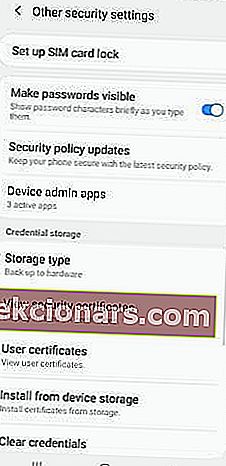- Pop-up virusongelma Google Chromessa Androidissa voi ilmetä selainta käytettäessä.
- Tässä artikkelissa näytämme, kuinka voit diagnosoida ja poistaa haittaohjelmien tartuttamat sovellukset puhelimestasi.
- Katso omat ohjeet -osiosta hyödyllisiä oppaita tästä aiheesta.
- Jos haluat lisää Chrome-sisältöä, tutustu selainkeskukseen.
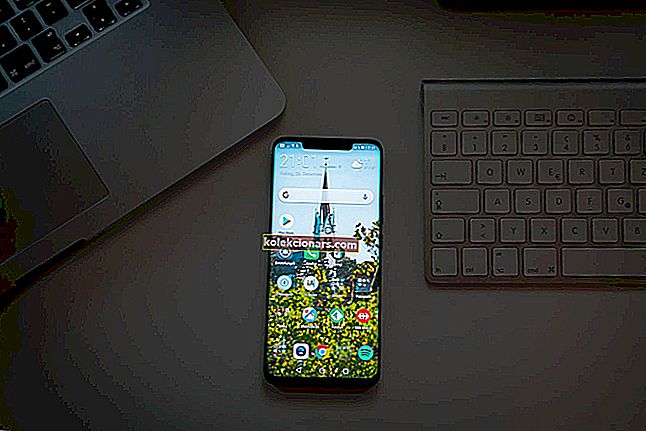
Jos huomaat ponnahdusikkunan, kun käytät Google Chromea Androidissa, se voi johtua ei-toivottujen ohjelmistojen asentamisesta kolmannen osapuolen lähteistä. Useat käyttäjät ovat ilmoittaneet Google Chrome -viruksesta Androidissa, kun he käyttävät selainta.
Ponnahdusvirus aiheuttaa ongelmia, kuten välilehtiä, joita ei voi sulkea, hakukoneet muuttuvat ilman lupaa ja ohjaavat sivuja tai mainoksia.
Tässä artikkelissa olemme luetelleet muutaman vaiheen, joita voit seurata Google Chrome -viruksen poistamiseksi Androidissa.
Kuinka poistan Pop up -viruksen Google Chromesta Androidissa?
1. Poista ongelmalliset sovellukset vikasietotilassa
Peruuta laitteen järjestelmänvalvojan käyttöoikeus

- Napauta Asetukset.
- Avoin biometriikka ja tietoturva.
- Napauta Muut suojausasetukset.
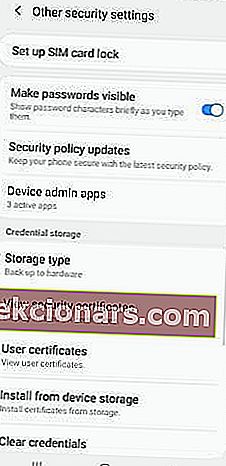
- Avaa Device Admin -sovellukset.
- Täällä sinun on peruutettava epäilyttävien kolmansien osapuolten sovellusten järjestelmänvalvojan oikeudet.
Laitteen järjestelmänvalvojan käyttöoikeuden peruuttaminen voi olla tarpeen, ennen kuin voit poistaa sovelluksen vikasietotilassa. Kun käyttöoikeus on peruutettu, poista sovellus noudattamalla seuraavia vaiheita.
Poista haitalliset sovellukset

- Pidä virtapainiketta painettuna päästäksesi Virta- valikkoon.
- Näytöllä, kosketa jonkin aikaa virta painiketta.
- Kun näet vikasietotilanäytön , napauta uudelleen käynnistääksesi puhelimen vikasietotilan uudelleen . Näet vikasietotilan näytön alareunassa uudelleenkäynnistyksen jälkeen.
- Poista seuraavaksi äskettäin asennetut sovellukset yksitellen.
- Poista sovellus napauttamalla sovelluskuvaketta pitkään.
- Valitse Poista asennus ja vahvista toiminto.
- Kun kaikki epäilyttävät sovellukset on poistettu, käynnistä puhelin uudelleen käynnistääksesi normaalisti.
Käynnistä Google Chrome puhelimellasi ja tarkista, onko ponnahdusikkuna ratkaistu.
Mitä sovelluksia poistetaan?
Sovellukset, jotka olet ladannut kolmannen osapuolen lähteistä APK: na, ovat todennäköisesti virusten lähde. Yritä ladata ja asentaa sovellus Play Kaupasta tai kehittäjän virallisilta verkkosivustoilta.
2. Ota Play Protect käyttöön

- Avaa Play Kauppa -sovellus Android-laitteellasi.
- Napauta valikkoa (kolme pistettä).
- Valitse Play Protect.
- Ota Skannaa laitteen tietoturvauhat -asetus käyttöön.
- Jos se on jo käytössä, napauta Skannaa-painiketta.
- Google etsii asennetut sovellukset tietoturvaongelmien varalta ja suosittelee toimenpiteitä vastaavasti.
Play Protectin käyttöönotto suojaa laitettasi ongelmallisilta sovelluksilta.
3. Estä verkkosivustoilmoitukset

- Avaa Google Chrome Android-sovelluksessasi.
- Siirry verkkosivulle.
- Napauta Lisää (kolme pistettä).
- Valitse Asetukset.
- Napauta Sivuston asetukset.
- Alle Oikeudet, kosketa Ilmoitukset .
- Poista verkkosivun ilmoitus käytöstä.
Jos et näe Lupa- tai Ilmoitus-vaihtoehtoa, se tarkoittaa, että sivustolla ei ole ilmoituksia päällä. Tämän pitäisi estää kaikki ärsyttävät mainokset tai ponnahdusikkunoiden ilmoitukset Chromessa.
4. Tehdasasetusten palautus
Huomautus: Laitteen tehdasasetusten palauttaminen poistaa kaikki tiedot puhelimen sisäisestä muistista. Luo varmuuskopio, ennen kuin jatkat alla olevien vaiheiden kanssa.

- Napauta Asetukset.
- Napauta Yleinen hallinta.
- Valitse seuraavaksi Nollaa.
- Valitse Tehdasasetusten palautus.
- Varmista, että luet kuvauksen ja napauta sitten Palauta.
- Saatat joutua antamaan PIN-koodisi tai kuvion.
- Napauta sitten Poista kaikki.
Nollausprosessi voi viedä jonkin aikaa, joten odota, kunnes se on valmis. Kun olet valmis, lataa ja asenna sovellukset Google Play Kaupasta ja palauta tiedot.
Android-sovellusten asentaminen kolmansilta osapuolilta ja tuntemattomista lähteistä voi myös pistää haittaohjelmia ja mainosohjelmia. Noudattamalla artikkelin ohjeita voit poistaa Google Chrome -viruksen Androidista.